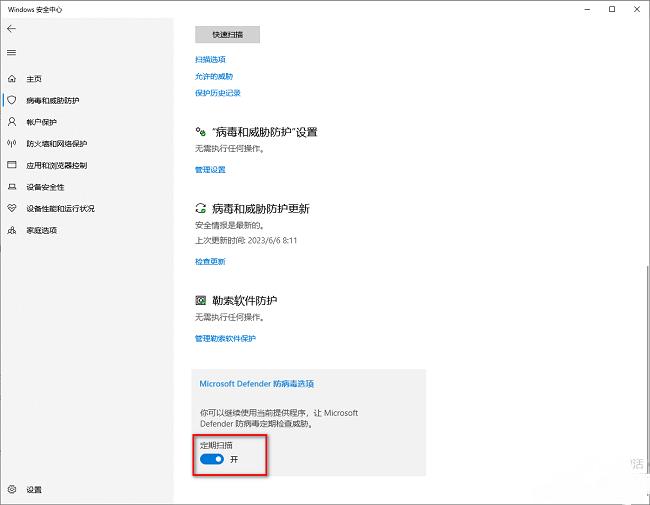长时间使用Win10电脑之后,会在系统中产生很多的垃圾,为了保持电脑的运行流畅,这时我们就需要定期清理一下Win10电脑,那么Win10怎么开启定期扫描病毒功能呢?下面自由互联小编就
长时间使用Win10电脑之后,会在系统中产生很多的垃圾,为了保持电脑的运行流畅,这时我们就需要定期清理一下Win10电脑,那么Win10怎么开启定期扫描病毒功能呢?下面自由互联小编就来介绍一下Win10开启定期扫描病毒功能的方法,有需要的话可以来看一看哦。
设置方法
1、win+i快捷键进入到设置界面中,点击其中的更新和安全选项。
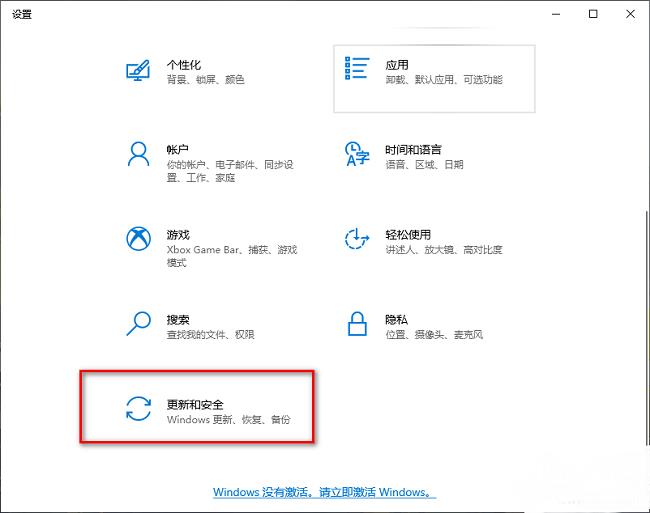
2、进入到新的窗口界面后,点击左侧栏中的Windows安全中心。
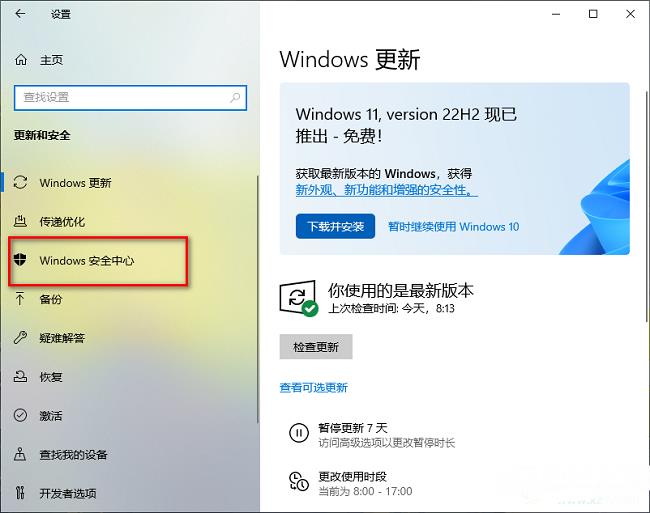
3、接着点击右侧保护区域中的病毒和威胁防护。
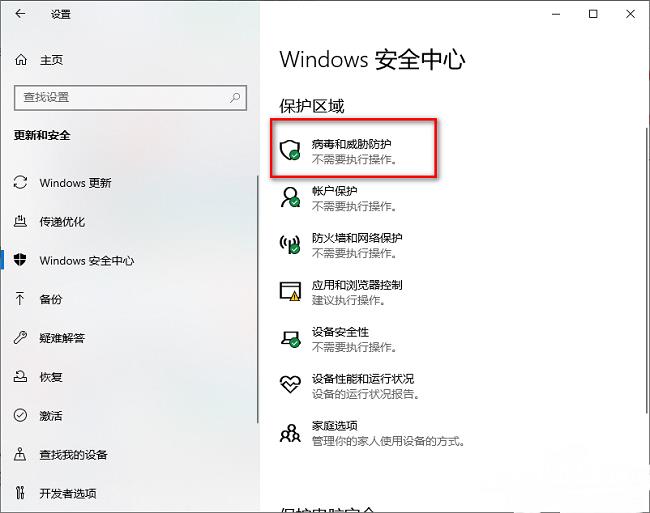
4、在打开的窗口界面中,点击左侧中的病毒和威胁防护选项,并点击右侧中的Microsoft Defender防病毒选项。
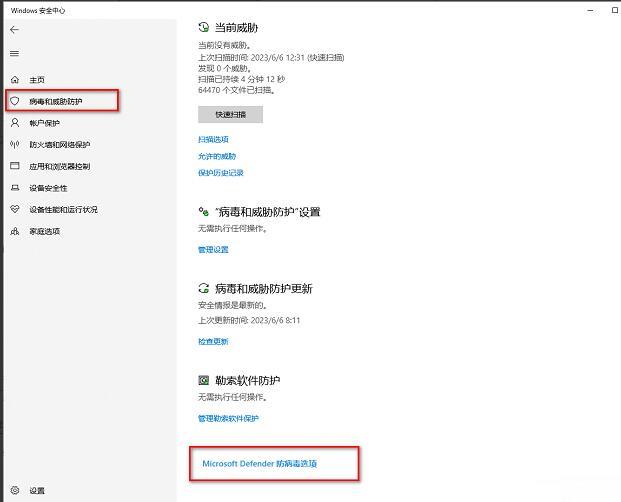
5、然后找到其中的定期扫描,最后将其开关按钮打开就可以了。